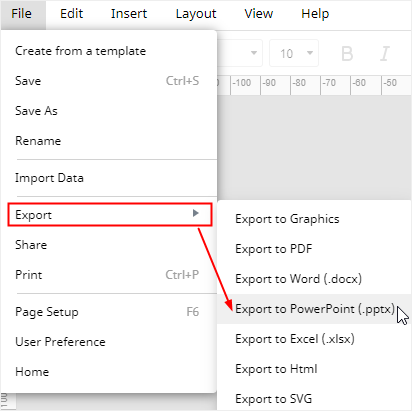如何在PowerPoint中创建组织图表
Microsoft PowerPoint是一个强大的演示文稿工具,当您需要创建组织图表时,它的图表功能可能会派上友好,并且您不知道任何专业的ORG图表创建者。
在本教程中,我们将指导您在PowerPoint中创建一个基本的组织图表,并建议高效的示意工具 - Edrawmax - 与您的PowerPoint更容易,更快,更高效地在创建组织图表中。
如何在PowerPoint中创建组织图表
当您想在PowerPoint中创建组织图表时,可以遵循以下简单说明。
一种。添加结构
首先,您可以选择并将合适的组织结构添加到绘图页面中。
点击插入选项卡,找到插图, 然后选择Smartart图形对话框将弹出。之后,点击等级制度类别,并选择所需的示例结构。
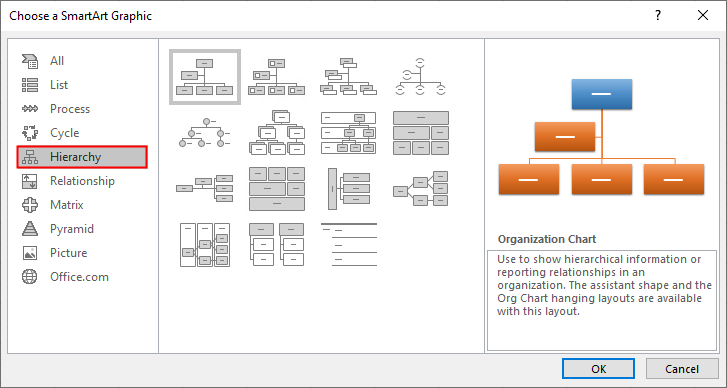
b。添加文本
在添加组织结构之后,你应该在形状上填写职位等相关信息,这样可以更好地说明组织中的关系,因为组织结构图中的每一个形状都代表了组织中的一个人以及他/她所处的职位。
要在形状上添加文本,有两种方法可以实现:
- 点击形状,直接编辑文本;
- 单击org图表左侧的三角形图标,您可以在弹出窗口中编辑文本。
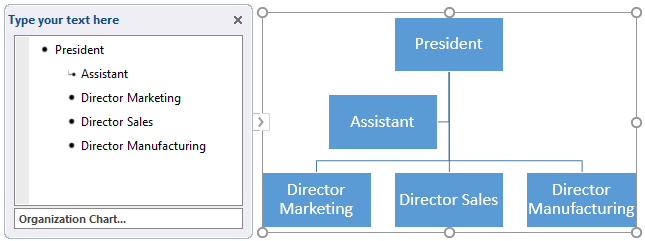
C。添加形状
一般来说,组织结构图中的默认形状数量对我们大多数人来说是不够的。因此,您需要在组织结构图中添加形状。
选择形状,转到设计选项卡中,选择添加形状并选择根据您的需求添加形状的方式。
例如,如果选择的形状生产主管和选项“添加形状后“,然后将在右侧添加新添加的形状生产主管盒子。
如果你选择在上面添加形状,则空白形状将取代生产主管箱,生产主管将转向较低的水平并成为在空白形状的人的下属。
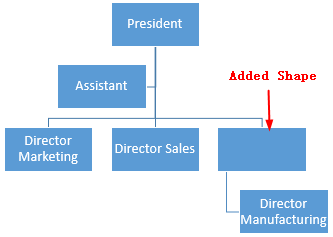
d。移动形状
选择形状,设计选项卡的smartart工具将出现在功能区上。
对于移动形状,可以使用升级/降级和向上/向下移动功能上的设计标签以实现不同的效果。
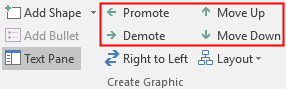
提升/降级一个形状:
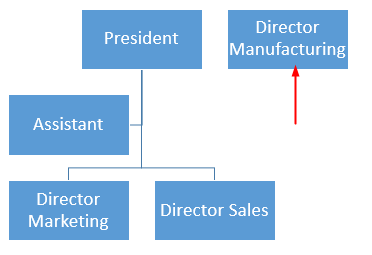
选择生产主管,选择推动这种形状的水平将增加1级,所以生产主管现在处于与此等级相同总统。
相反,当你选择生产主管,选择降级这种形状的水平将减少1级,所以生产主管与其他董事处于同一级别。
向上移动/移动形状:
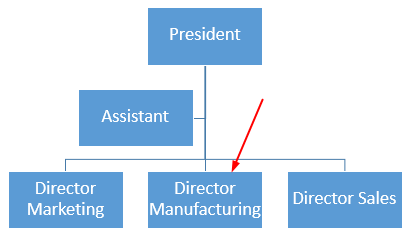
选择生产主管,选择提升这种形状水平移动,所以生产主管现在在前面销售总监。
相反,当你选择时生产主管,选择向下移动和生产主管将在后面销售总监。
e。格式化org图表
选择形状或整个组织图表时,设计和格式标签的smartart工具将弹出功能区。
在这一点设计标签,您可以更改图表布局,主题颜色,SmartArt样式,这一切都是整个组织图表。

在格式标签,您可以改变形状尺寸,形状样式,字母样式和布置,这对于所有形状为主。

如何在edrawmax中创建组织图表
填补组织结构真的需要很多时间,并且在PowerPoint中制作Org图表时需要大量的额外步骤。
虽然,使用专业的组织图表创作者 - Edrawmax - 可能成为一个很棒的选择。您不需要浪费额外的时间制作准备。使用预先制作的模板和丰富的符bob手机版网页体育号,Edrawmax可以节省您的时间和精力来创建高质量的磁体图表。
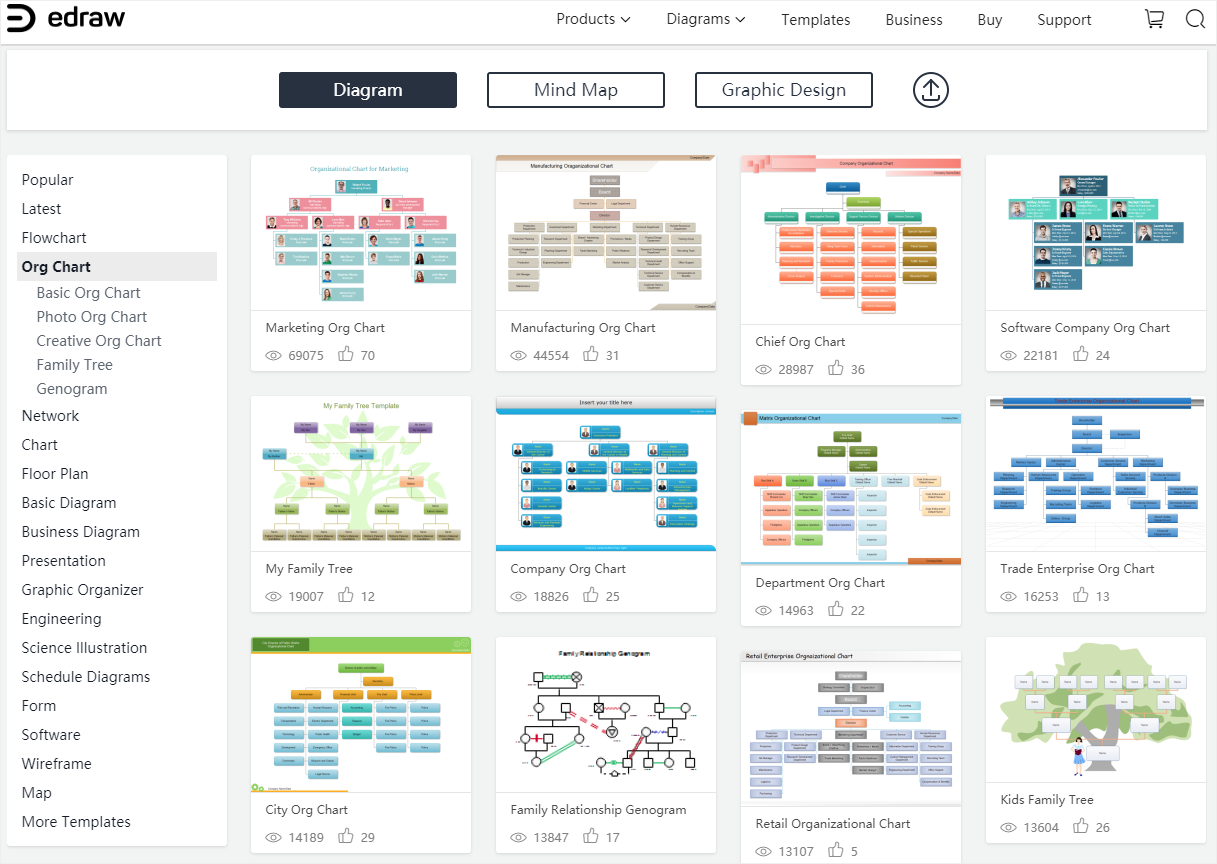
创建组织结构图的步骤edrawmax.:
- 使能够edrawmax.并选择所需的org图表模板组织结构图画廊。
- 双击模板以进入绘图界面。
- 修改和自定义模板以使用特殊绘图工具创建自己的ORG图表,包括更改照片,更改显示选项,导入组数据等。
- 以所需的文件格式保存并导出ORG图表。
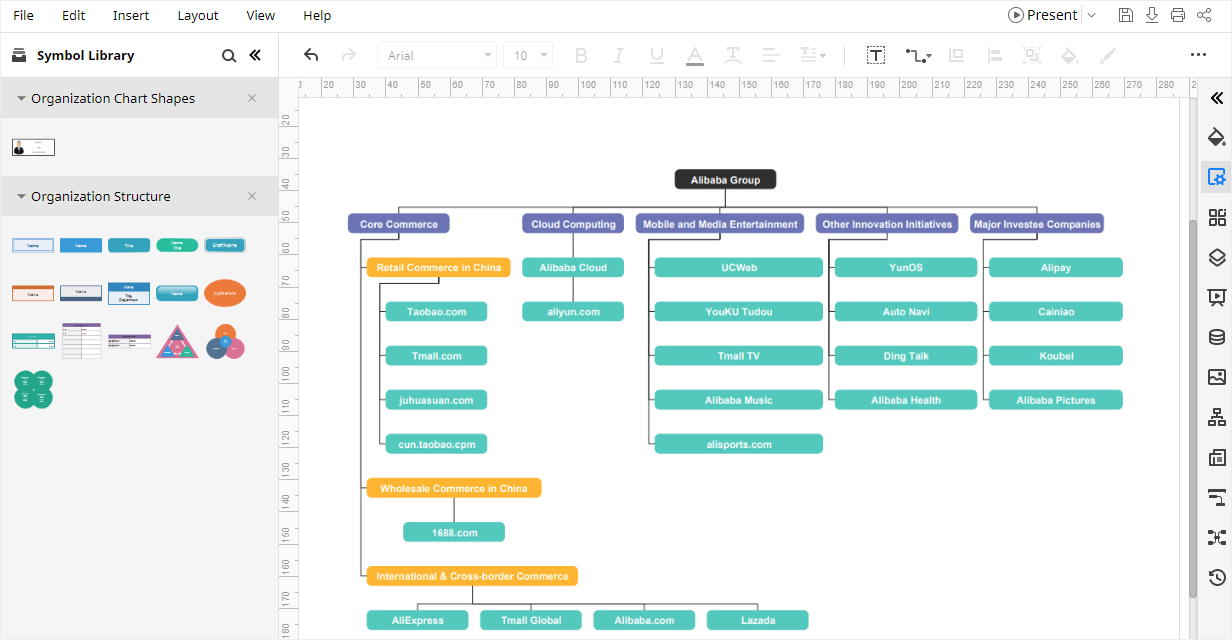
如何将edrawmax图导出到PowerPoint
您可以构建创造性和复杂的图表edrawmax.并将它们导出到可编辑的PowerPoint文件中。去文件选项卡,单击导出>导出到PowerPoint,系统将自动保存并下载创建的org图表作为PowerPoint文件。因此,您可以通过PowerPoint格式获取Org图表。导出所有Microsoft Office文件edrawmax.是可编辑的。
因此,在PowerPoint中的帮助下,在PowerPoint中将存在较少的麻烦或困难edrawmax.并且您可以自由地分享您的图表edrawmax.与你的同事或不使用的朋友edrawmax.。
此外,您和您的朋友能够在Microsoft PowerPoint中编辑和修改导出的ORG图表(仅适用于2013年或以上版本)。